Kako popraviti treptanje ekrana Google Chromea u Windowsu

Saznajte kako riješiti uobičajeni problem treptanja ekrana u Google Chrome web pregledniku.
Kada pišete kod, korištenje fleksibilnog uređivača teksta može biti od velike pomoći. Sublime Text 3 je vrlo fleksibilan uređivač teksta s puno korisnih značajki. Jedna od tih značajki se zove "Isticanje sintakse". Isticanje sintakse primjenjuje boje na sintaksu unutar vašeg koda kako bi se na brz pogled lakše uočilo što znače određeni dijelovi koda. Isticanje sintakse također može učiniti kod prilično lakšim za čitanje jer je struktura vizualno definiranija.
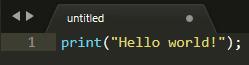
Isticanje sintakse primjenjuje boje na sintaksu koda kako bi se povećala vizualna definicija i olakšalo čitanje.
Savjet: Sintaksa je skup pravila koja opisuju strukturu jezika. Sintaksa se može jako razlikovati između jezika.
Isticanje sintakse može se konfigurirati tako da odgovara sintaksi bilo kojeg od 74 jezika i varijanti jezika uključenih u Sublime Text 3.
Savjet: Isticanje sintakse primjenjuje se na cijeli dokument, nije moguće konfigurirati dio koda da koristi drugačiji skup pravila za isticanje sintakse.
Kako omogućiti isticanje sintakse
Da biste ručno omogućili isticanje sintakse u dokumentu, kliknite na "Prikaz" na gornjoj traci, a zatim zadržite pokazivač miša iznad "Sintakse" otprilike na pola padajućeg popisa. Zatim kliknite jezik koji koristite na drugoj razini padajućeg popisa. Nakon što odaberete jezik, Sublime Text će koristiti isticanje sintakse za taj jezik.
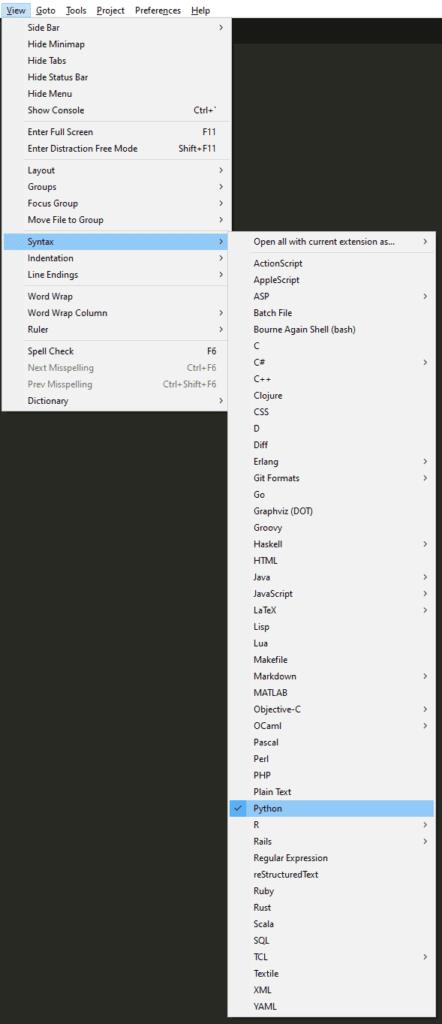
Da biste omogućili isticanje sintakse, kliknite na "Prikaz" na gornjoj traci, zatim zadržite pokazivač miša iznad "Sintakse" i odaberite svoj programski jezik s popisa.
Alternativno, ako spremite dokument s podržanim nastavkom datoteke, Sublime Text 3 automatski će primijeniti isticanje sintakse za taj jezik. Na primjer, ako spremite dokument s ekstenzijom datoteke “.py” za Python dokumente, tada će Sublime Text 3 automatski omogućiti isticanje Python sintakse.
Savjet: Da biste onemogućili isticanje sintakse, odaberite "Plaintext" s popisa podržanih jezika.
Saznajte kako riješiti uobičajeni problem treptanja ekrana u Google Chrome web pregledniku.
Ako LastPass ne može povezati sa svojim poslužiteljima, očistite lokalnu predmemoriju, ažurirajte upravitelj lozinki i onemogućite svoje ekstenzije preglednika.
Pitate se kako integrirati ChatGPT u Microsoft Word? Ovaj vodič vam pokazuje točno kako to učiniti s dodatkom ChatGPT za Word u 3 jednostavna koraka.
Trebate li zakazati ponavljajuće sastanke na MS Teams s istim članovima tima? Saznajte kako postaviti ponavljajući sastanak u Teams.
Trenutno nije moguće onemogućiti anonimna pitanja u Microsoft Teams Live Događajima. Čak i registrirani korisnici mogu slati anonimna pitanja.
Prikažemo vam kako promijeniti boju označavanja za tekst i tekstualna polja u Adobe Readeru kroz ovu uputu korak po korak.
Želite onemogućiti ekran ažuriranja softvera Apple i sprečiti ga da se prikazuje na vašem Windows 11 PC-u ili Macu? Isprobajte ove metode odmah!
Ovdje pronađite detaljne upute o tome kako promijeniti niz korisničkog agenta u Appleovom Safariju za MacOS.
Vidite li često grešku Žao nam je, nismo se mogli povezati s vama na MS Teams? Pokušajte ove savjete za otklanjanje poteškoća kako biste se riješili ovog problema!
Spotify može postati dosadan ako se automatski otvara svaki put kada uključite svoje računalo. Onemogućite automatsko pokretanje pomoću ovih koraka.







